Apple ofrece precios bastante buenos en las configuraciones estándar de sus Mac. $ 599 por un M4 Mac Mini? $ 999 por un nuevo M4 MacBook Air? $ 1,299 por un nuevo M4 iMac? Esos tienen un precio atractivo. Pero esos precios implican algunos sacrificios, sobre todo el almacenamiento inicial de solo 256 GB. Una cuarta parte de un terabyte puede parecer mucho, pero gran parte de lo que hacemos en la Mac implica archivos grandes: imágenes de alta resolución, videos, juegos (literalmente el mayor culpable) y mucho más. 256 GB se agota rápidamente.
Apple ofrece a los clientes la opción de actualizar el almacenamiento en el punto de compra, por supuesto, pero sus precios son elevados. La actualización de 256 GB a 512 GB (la cantidad mínima que recomendamos) es de $ 200/£ 200 adicional, y saltar a un terabyte es de otros $ 200, convirtiendo una atractiva oferta de nivel de entrada en uno costoso.
Pero si no desea reducir el dinero extra, aún puede expandir el almacenamiento de su Mac sin pagar los precios exorbitantes de Apple. Las alternativas aquí son en su mayoría soluciones de almacenamiento externas, en otras palabras, deberá llevar y enchufar un dispositivo adicional, pero el compromiso puede ayudarlo a cumplir con su presupuesto.
SSDS externos y discos duros
Fundición
Pros
- La mejor relación precio/capacidad
- Amplia gama de capacidades disponibles
Contras
- Una cosa más para llevar o desorden su escritorio
- El rendimiento más rápido generalmente significa precios más altos
Un dispositivo de almacenamiento externo ofrece la mejor combinación de precio y capacidad. Por ejemplo, puede obtener una unidad móvil Lacie de 1 TB por aproximadamente $ 80/£ 56 en Amazon que se conecta a su Mac a través de USB-C. Lacie vende esa misma unidad con 5 TB de almacenamiento por menos de $ 170/£ 115, todavía más baja que la actualización a 512 GB de almacenamiento interno en una Mac.
Con unidades externas, puede optar por un disco duro o una unidad de estado sólido (SSD). Los SSD (que se usan internamente en Mac) son más rápidos y de mayor precio que los discos duros. También puede elegir entre unidades de escritorio que tienen un diseño más grande y requieren que lo conecte a una toma de corriente, o unidades portátiles que son lo suficientemente pequeñas como para caber en una bolsa o bolsillo y están alimentados a través del rayo de Mac o el puerto USB.
Las unidades externas usan USB-C o Thunderbolt para conectarse a la Mac. Las unidades Thunderbolt son más caras pero más rápidas, mientras que las unidades más baratas de USB-C a menudo admiten tasas de transferencia de datos más lentas. Obtenga más información sobre las diferencias entre Thunderbolt y USB.
MacWorld tiene guías para los mejores SSD externos y los mejores discos duros externos para ayudarlo a encontrar el mejor dispositivo para usted.
Unidades de flash USB

Sin estelares
Pros
Contras
- Problemas de durabilidad
- Sobresalta torpemente desde el puerto USB
A menudo llamado «unidades de pulgar» o «palos de memoria», una unidad flash USB es esencialmente un palo de memoria flash que se conecta a un puerto USB. Son pequeños y fáciles de guardar en una bolsa o bolsillo. Están disponibles en capacidades tan altas como 2TB, pero las capacidades de 128 GB y 256 GB se encuentran más comúnmente, a menudo por menos de $ 30, como esta unidad flash Samsung.
Las unidades flash USB varían en precio según la capacidad y la velocidad. Algunos tienen características adicionales, como un enchufe USB-A en un extremo y un enchufe USB-C en el otro, o cifrado incorporado.
Puede dejar una unidad flash USB enchufada, pero si va a leer y escribir con frecuencia en la unidad, querrá optar por una unidad portátil o de escritorio. Las unidades flash USB son más propensas a desgastar que una unidad completa porque la memoria flash tiene una durabilidad limitada y las unidades flash USB no tienen las medidas establecidas para mantener una salud adecuada. Además, tienden a usar piezas de menor calidad para que puedan ser baratos y tratados como productos básicos (por ejemplo, la esquina cerca de mi casa vende unidades flash USB).
Si bien no desea confiar en las unidades flash USB son el almacenamiento principal, es útil para, por ejemplo, almacenar fotos o videos de una sesión, administración de archivos cuando desea mantener archivos para un proyecto separados de todo lo demás, copias de seguridad y más.
Tarjetas SD
Pros
Contras
- Requiere una Mac con una ranura para tarjeta SDXC o un lector de tarjeta USB separado
- Problemas de durabilidad
Las tarjetas SDXC son tarjetas de memoria que a menudo se usan en cámaras y otros dispositivos portátiles, pero también puede usarlas en la Mac. Sin embargo, solo dos Macs (MacBook Pro y Mac Studio) tienen ranuras de tarjeta SDXC incorporadas. Para cualquier otra Mac, debe comprar un adaptador de tarjeta SD, que es económico a aproximadamente $ 10/£ 10. También puede encontrar centros y muelles de rayo con ranuras para tarjetas si planea comprar uno de todos modos.
Las tarjetas SDXC son buenas para usos similares a las unidades flash USB: transferencias de archivos, almacenando específicamente archivos para proyectos, copias de seguridad y más. Tienen problemas similares con respecto a los chips de memoria que se desgastan; Son más confiables porque usan memoria de mayor calidad, pero no son ideales como una unidad que siempre está conectada, y con frecuencia está leyendo y escribiendo archivos.
Si planea usar una tarjeta SDXC como método para transferir archivos entre Mac u otros dispositivos, considere comprar otra tarjeta como copia de seguridad. He tenido casos en los que los contactos de metal para la tarjeta se desgastan o se dañan por inserciones frecuentes en dispositivos. Estas tarjetas tenían varios años de kilometraje, pero entendieron que son delicados en relación con otros dispositivos de almacenamiento mencionados aquí.
Las tarjetas están disponibles en capacidades entre 32 GB y 2TB y están disponibles a diferentes velocidades. Las tarjetas de mayor capacidad/más rápida pueden ser más costosas que una unidad SSD externa de la misma capacidad, ya que está pagando una prima por el tamaño extremadamente pequeño.
Almacenamiento atacado en red
Pros
- Almacenamiento convenientemente accesible para muchos dispositivos
Contras
- Velocidades restringidas por la red
- La configuración no es simple
Si no está familiarizado con el almacenamiento atacado en red (NAS), piense en ello como almacenamiento en la nube, pero específicamente para su hogar. Un dispositivo NAS se conecta a su red doméstica, y sus Mac, iPhones, iPads e incluso Windows PC y dispositivos Android pueden acceder a ella siempre que sea necesario. Un dispositivo NAS es una buena manera de almacenar archivos a los que deben acceder a los dispositivos o usuarios, o puede ser una forma para que los usuarios individuales muevan los archivos de un dispositivo para liberar espacio.
Debido a que el dispositivo NAS se conecta a una red, la configuración no es tan simple como plug-and-play, pero no es demasiado difícil. Una vez que está en funcionamiento, puede acceder a él, ya sea a través del menú de red en el buscador, o a través de una aplicación, navegador o ambos. Algunos dispositivos NAS pueden proporcionar acceso cuando está fuera de casa, pero esto puede requerir usar un servicio pagado de la compañía del dispositivo.
Los dispositivos NAS van desde los que se fijan con discos duros fijos que comienzan en 2TB por $ 150/£ 150 hasta unidades con múltiples discos duros extraíbles con capacidades superiores a 8TB y otras características por varios cientos de dólares. Echa un vistazo a nuestras selecciones para obtener la mejor unidad de NAS para Mac si estás interesado.
Almacenamiento en la nube
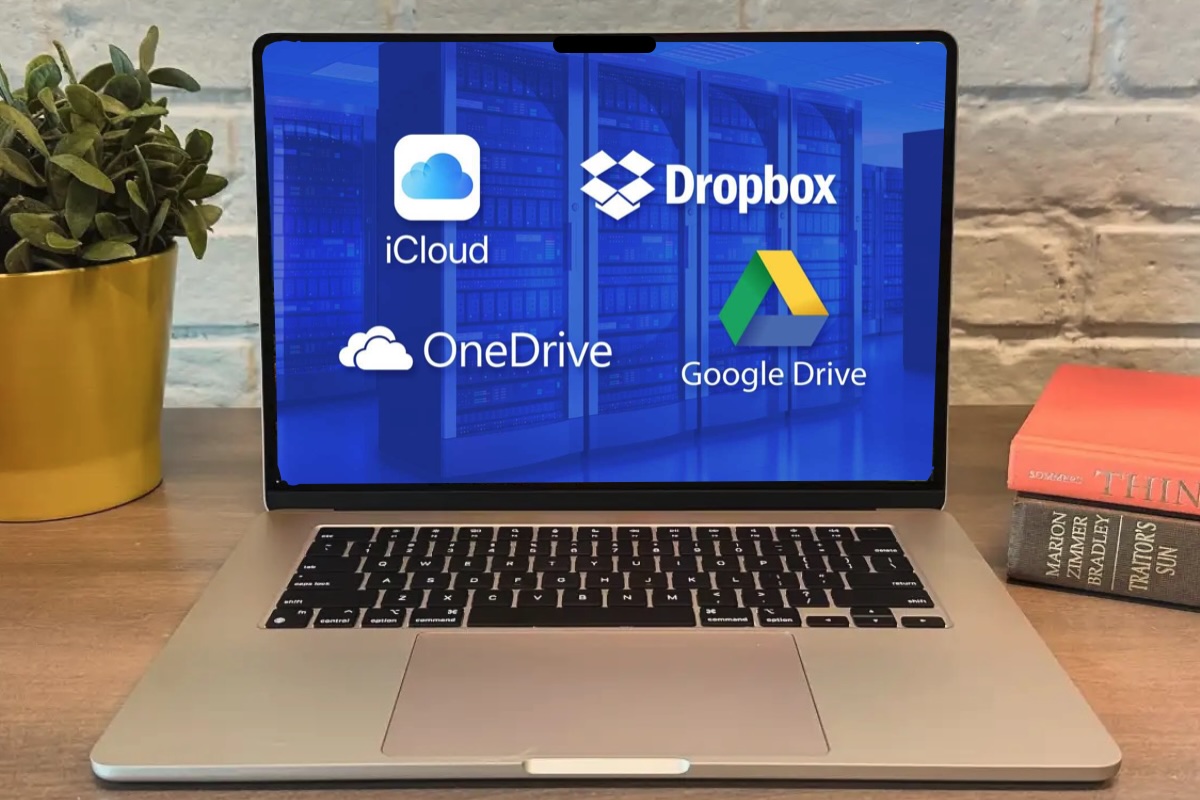
Captura de pantalla
Fundición
Pros
- Accesible en cualquier lugar donde haya acceso a Internet
- La mayoría de los servicios no son específicos de la plataforma
Contras
- Servicio basado en tarifas
- Se requiere acceso a Internet
- Velocidades afectadas por la conexión a Internet
El almacenamiento en la nube es proporcionado por un servicio en línea por una tarifa, generalmente una suscripción. Apple ofrece iCloud, que incluye iCloud Drive junto con otros servicios. Otros proveedores populares de almacenamiento en la nube incluyen Dropbox, Google Drive, Microsoft OneDrive y Box. Obtenga más información sobre los mejores servicios de almacenamiento en la nube para la Mac.
Lo bueno del almacenamiento en la nube es que es accesible por casi cualquier dispositivo que tenga una conexión a Internet. Pero debido a que su capacidad para acceder a él depende de Internet, el almacenamiento en la nube no debe usarse como almacenamiento principal. Es bueno para almacenar archivos a los que desea acceder, pero no a los que usa con frecuencia, cosas como copias de seguridad, almacenamiento de fotos y video, y transferencias de archivos. Pero es una excelente manera de liberar espacio en el disco de su Mac.
Además, dado que debe pagar una tarifa recurrente, deberá calcular cómo el costo le beneficia. Muchos servicios tienen un nivel gratuito con una pequeña asignación de almacenamiento; Por ejemplo, iCloud Drive ofrece 5 GB gratis. Eso limita lo que puedes hacer.
Mac Mini y Mac Studio SSD actualizaciones
Pros
Contras
- Instalación complicada
- Puede anular la garantía de Mac
El M4 Mac Mini y el Mac Studio tienen SSD internos que se instalan en las ranuras, lo que los hace actualizables, pero Apple no admite oficialmente actualizaciones después de la compra de la compañía, un tercero o por el bricolaje. Algunas pequeñas empresas han lanzado kits de actualización SSD, como Expand Mac Mini y Polysoft Services con instrucciones de video en sus sitios web.
Las instalaciones para estos kits no son triviales, pero si su aptitud mecánica es limitada, debería poder hacerlo. Existe el riesgo de dañar su Mac y esta instalación podría anular su garantía, especialmente si hay evidencia obvia de su trabajo.
Si tiene un M2 Mac Mini, hay otras formas de actualizar su memoria. Aprende más.




GIPHY App Key not set. Please check settings